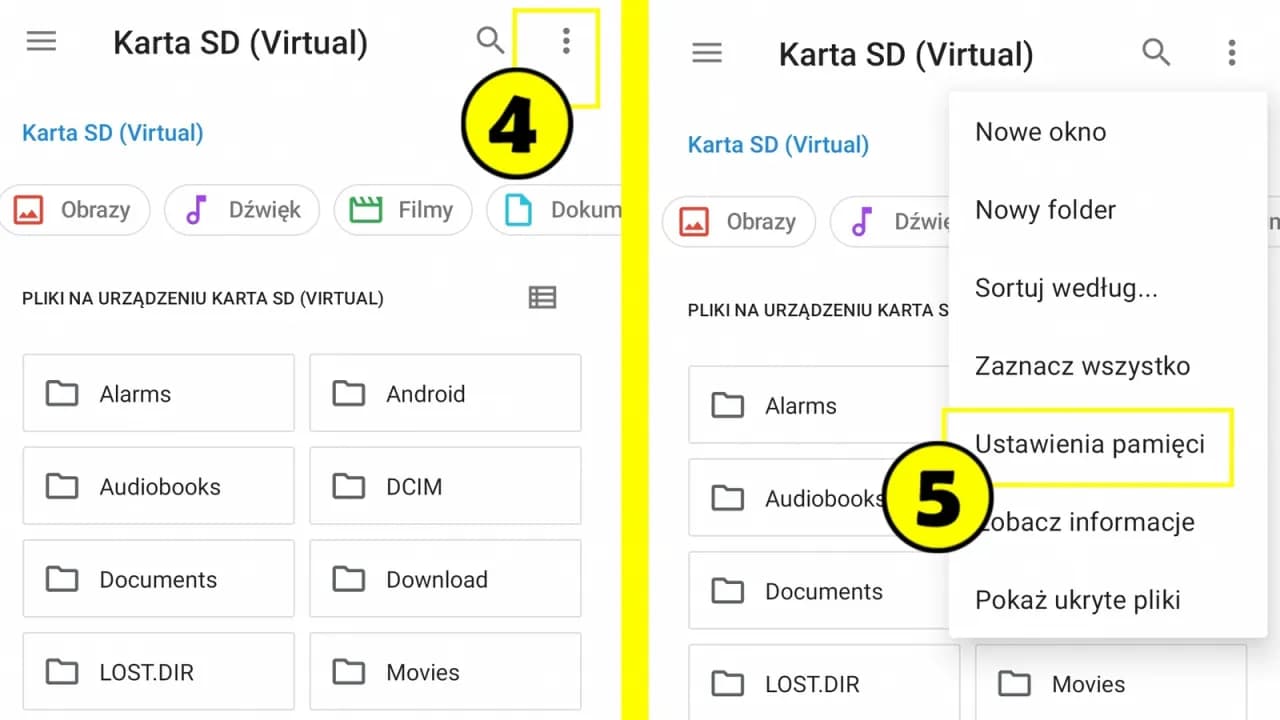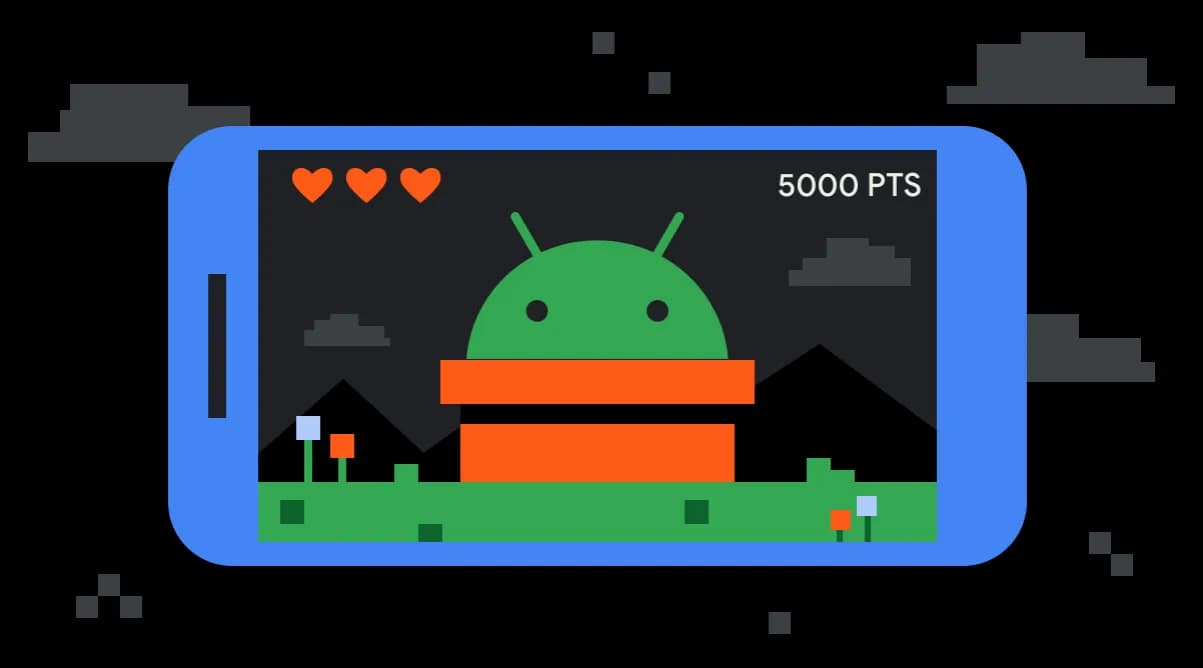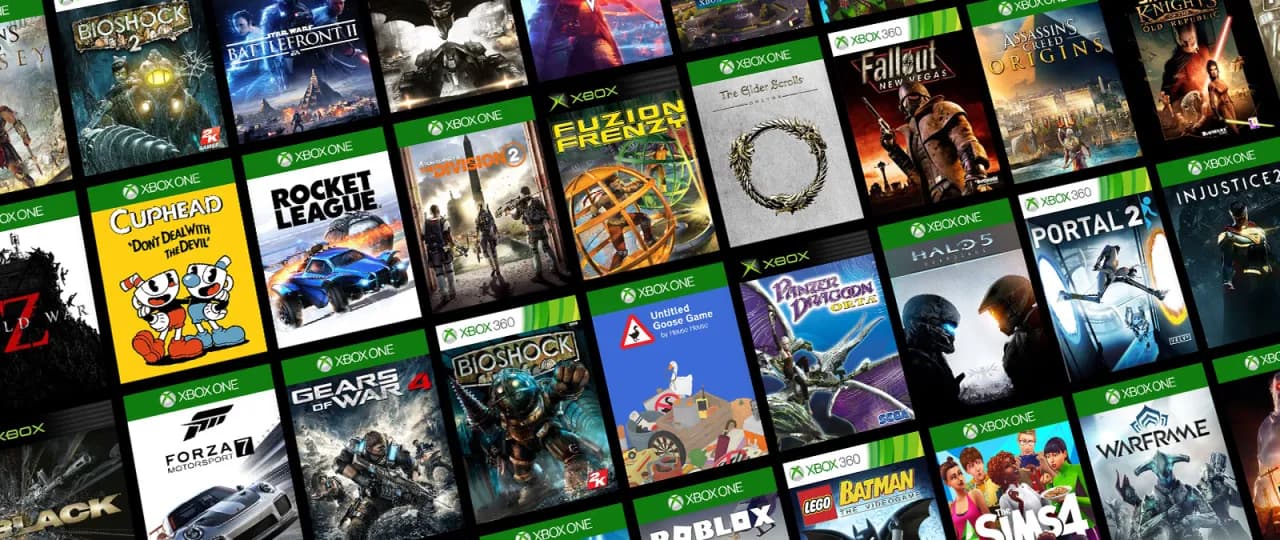Zapisywanie gier na karcie pamięci w systemie Android to kluczowy krok dla użytkowników, którzy borykają się z ograniczoną przestrzenią na swoich urządzeniach. Dzięki karcie microSD można znacznie zwiększyć dostępną pamięć, co pozwala na instalację większej liczby gier i aplikacji. W tym artykule dowiesz się, jak skonfigurować kartę SD jako domyślną lokalizację instalacji gier oraz jak przenieść już zainstalowane tytuły na kartę pamięci.
Warto pamiętać, że nie wszystkie gry mogą być przenoszone na kartę SD, a ich wydajność może się różnić w zależności od szybkości karty. Dla użytkowników telefonów Xiaomi istnieją dodatkowe kroki, które umożliwiają zapis gier na karcie pamięci. Przygotuj się na praktyczne wskazówki, które pomogą Ci uniknąć problemów z pamięcią i cieszyć się płynniejszą rozgrywką.
Najistotniejsze informacje:
- Upewnij się, że Twój telefon obsługuje kartę microSD i jest ona zainstalowana.
- W nowszych wersjach Androida (od 6.0) można ustawić kartę SD jako domyślną lokalizację instalacji aplikacji.
- Aby przenieść już zainstalowane gry, wejdź w ustawienia aplikacji i wybierz opcję "Przenieś na kartę pamięci".
- Nie wszystkie gry mogą być przenoszone, dlatego warto sprawdzić ich kompatybilność.
- Użytkownicy telefonów Xiaomi muszą włączyć opcję programistyczną, aby umożliwić zapis gier na karcie SD.
- Karty SD mogą być wolniejsze niż pamięć wewnętrzna, co wpływa na wydajność gier.
Jak skonfigurować kartę pamięci jako domyślną lokalizację gier
Aby zapisywać gry na karcie pamięci w systemie Android, najpierw upewnij się, że Twój telefon obsługuje kartę microSD i że jest ona poprawnie zainstalowana. W nowszych wersjach Androida, od wersji 6.0 Marshmallow, możliwe jest ustawienie karty SD jako domyślnej lokalizacji instalacji aplikacji, co obejmuje również gry. Aby to zrobić, przejdź do ustawień telefonu, gdzie znajdziesz sekcję związaną z pamięcią.
W ustawieniach poszukaj opcji "Domyślna lokalizacja instalacji" lub podobnej. Wybierz opcję "Karta SD", aby nowe aplikacje, w tym gry, były instalowane domyślnie na karcie pamięci. Pamiętaj, że przed tym procesem warto sformatować kartę, aby zapewnić jej optymalną wydajność. Upewnij się, że wybierasz odpowiedni system plików, na przykład FAT32, który jest kompatybilny z większością urządzeń Android.
Ustawienia Androida dla karty SD i instalacji gier
Aby skonfigurować kartę SD do instalacji gier, najpierw otwórz ustawienia swojego urządzenia. Następnie przejdź do sekcji "Pamięć" lub "Pamięć i USB". W tej sekcji znajdziesz opcję dotyczącą karty SD. Upewnij się, że karta jest sformatowana i gotowa do użycia. W zależności od wersji Androida, możesz być również poproszony o przyznanie odpowiednich uprawnień, aby aplikacje mogły być instalowane na karcie pamięci.
Jak przenieść już zainstalowane gry na kartę pamięci
Aby przenieść już zainstalowane gry na kartę SD, wejdź w ustawienia swojego telefonu i przejdź do sekcji "Aplikacje" lub "Zarządzanie aplikacjami". Wybierz grę, którą chcesz przenieść, a następnie poszukaj opcji "Przenieś na kartę pamięci". Jeśli ta opcja jest dostępna, kliknij ją, aby przenieść grę. Pamiętaj, że niektóre gry mogą nie mieć tej funkcjonalności z powodu ograniczeń technicznych.
Warto również wiedzieć, że nie wszystkie gry mogą być przenoszone na kartę SD. Przykładowo, gry takie jak "Call of Duty: Mobile" czy "PUBG Mobile" mogą wymagać instalacji w pamięci wewnętrznej, aby działały poprawnie. Z drugiej strony, tytuły takie jak "Angry Birds" czy "Fruit Ninja" zwykle można przenieść na kartę SD bez problemów.
- Gry, które można przenieść: Angry Birds, Fruit Ninja, Subway Surfers
- Gry, które nie mogą być przenoszone: Call of Duty: Mobile, PUBG Mobile, Fortnite
Jak ręcznie przenosić gry na kartę pamięci w Androidzie
Aby przenieść gry na kartę SD w Androidzie, najpierw upewnij się, że masz odpowiednią kartę microSD zainstalowaną w swoim urządzeniu. Proces przenoszenia gier z pamięci wewnętrznej na kartę pamięci jest stosunkowo prosty, ale wymaga kilku kroków. Warto także pamiętać, że nie wszystkie aplikacje i gry mogą być przenoszone, co może być źródłem frustracji dla użytkowników.
Najpierw otwórz ustawienia swojego urządzenia i przejdź do sekcji "Aplikacje" lub "Zarządzanie aplikacjami". Wybierz grę, którą chcesz przenieść, a następnie poszukaj opcji "Przenieś na kartę pamięci". Jeśli ta opcja jest dostępna, kliknij ją i potwierdź przeniesienie. Proces ten może zająć chwilę, w zależności od rozmiaru gry oraz szybkości karty SD.
Krok po kroku: Przenoszenie gier z pamięci wewnętrznej
Aby przenieść grę z pamięci wewnętrznej na kartę SD, wykonaj następujące kroki. Najpierw przejdź do ustawień telefonu i znajdź sekcję "Aplikacje". Następnie wybierz grę, którą chcesz przenieść. Gdy już ją otworzysz, poszukaj opcji "Przenieś na kartę pamięci". Kliknij tę opcję, a gra zostanie przeniesiona na kartę SD. Pamiętaj, że niektóre gry mogą nie mieć tej opcji, co oznacza, że są zainstalowane w pamięci wewnętrznej i nie mogą być przenoszone.
Ograniczenia przenoszenia gier i rozwiązania
Przenoszenie gier na kartę SD ma swoje ograniczenia. Nie wszystkie aplikacje i gry można przenieść z pamięci wewnętrznej, ponieważ niektóre z nich wymagają stałego dostępu do pamięci wewnętrznej, aby działać poprawnie. Przykładowo, gry takie jak "Fortnite" czy "Call of Duty: Mobile" mogą nie być przenoszone, ponieważ ich architektura nie pozwala na instalację na karcie SD. Warto zatem sprawdzić, które gry można przenieść, a które nie, aby uniknąć niepotrzebnych problemów.
| Gry, które można przenieść | Gry, które nie mogą być przenoszone |
| Angry Birds | Fortnite |
| Fruit Ninja | Call of Duty: Mobile |
| Subway Surfers | PUBG Mobile |
Czytaj więcej: Czy remake Zelda Link's Awakening przebił oryginał? Gracz ocenia!
Jakie różnice występują w procesie dla różnych wersji Androida
Proces przenoszenia gier na kartę SD różni się w zależności od wersji systemu Android. W starszych wersjach, takich jak Android 5.1 i wcześniejsze, użytkownicy często napotykali ograniczenia związane z przenoszeniem aplikacji i gier. W takich wersjach opcja przenoszenia nie była dostępna dla wielu gier, co zmuszało użytkowników do zarządzania pamięcią wewnętrzną, co bywało uciążliwe.
W przypadku systemu Android 6.0 Marshmallow i nowszych, wprowadzono istotne zmiany w sposobie zarządzania pamięcią. Użytkownicy mogą teraz ustawić kartę SD jako domyślną lokalizację instalacji aplikacji, co obejmuje również gry. Dodatkowo, Android 6.0 wprowadza możliwość przenoszenia gier na kartę SD z poziomu ustawień aplikacji, co znacznie ułatwia proces. Jednak nie wszystkie aplikacje mogą być przenoszone, co nadal może być wyzwaniem dla niektórych użytkowników.
Specyfika przenoszenia gier na kartę SD w Androidzie 6.0+
W Androidzie 6.0 i nowszych wersjach przenoszenie gier na kartę SD stało się bardziej intuicyjne. Użytkownicy mogą korzystać z opcji "Przenieś na kartę pamięci" w ustawieniach aplikacji, co pozwala na łatwe zarządzanie przestrzenią. Dodatkowo, system umożliwia sformatowanie karty SD jako pamięci wewnętrznej, co pozwala na lepszą integrację aplikacji. Dzięki tym funkcjom, gry mogą być instalowane i uruchamiane z karty SD, co znacznie zwiększa dostępne miejsce na urządzeniu.
Wskazówki dla użytkowników telefonów różnych marek
Użytkownicy różnych marek telefonów mogą napotkać specyficzne wyzwania związane z przenoszeniem gier na kartę SD. Na przykład, w telefonach Samsung, aby zapisywać aplikacje na karcie pamięci Android, warto skorzystać z opcji "Zarządzanie pamięcią", która pozwala na łatwe przenoszenie aplikacji. Z kolei w urządzeniach Xiaomi, użytkownicy powinni włączyć tryb programisty, aby uzyskać dostęp do opcji przenoszenia gier, co może być kluczowe dla lepszego zarządzania pamięcią.
W przypadku telefonów Huawei, warto pamiętać, że niektóre aplikacje mogą mieć ograniczenia dotyczące przenoszenia. Użytkownicy powinni również regularnie aktualizować oprogramowanie, aby zapewnić optymalną wydajność. Dodatkowo, w telefonach OnePlus, można ustawić kartę SD jako domyślną lokalizację instalacji, co umożliwia automatyczne zapisywanie nowych gier na karcie pamięci.

Jakie problemy mogą wystąpić przy zapisywaniu gier na karcie SD
Podczas zapisywania gier na karcie pamięci Android, użytkownicy mogą napotkać różne problemy. Jednym z najczęstszych jest spowolnienie wydajności gier po przeniesieniu ich na kartę SD. Karty pamięci, zwłaszcza te o niższej klasie prędkości, mogą powodować dłuższe czasy ładowania i opóźnienia w grze. Dodatkowo, niektóre gry mogą działać nieprawidłowo, jeśli zostały przeniesione na kartę SD, co może prowadzić do frustracji.
Innym problemem jest kompatybilność gier z kartą SD. Nie wszystkie aplikacje pozwalają na przeniesienie na zewnętrzne nośniki, co ogranicza możliwości użytkowników. Warto również zauważyć, że w przypadku usunięcia karty SD z telefonu, mogą wystąpić problemy z dostępem do gier, które zostały na niej zapisane. Dlatego ważne jest, aby przed przeniesieniem gier upewnić się, że są one kompatybilne z kartą pamięci.
Wpływ wydajności gier po przeniesieniu na kartę pamięci
Przeniesienie gier na kartę SD może znacząco wpłynąć na ich wydajność. Często użytkownicy zauważają, że czasy ładowania gier stają się dłuższe, co może wynikać z wolniejszej prędkości odczytu kart SD w porównaniu do pamięci wewnętrznej. W rezultacie, jak zapisywać gry na karcie pamięci Android może wiązać się z obniżoną płynnością rozgrywki, szczególnie w bardziej wymagających tytułach, które potrzebują szybkiego dostępu do danych.
Dodatkowo, niektóre gry mogą doświadczać spadków wydajności, co prowadzi do opóźnień i zacięć podczas rozgrywki. Warto również pamiętać, że jakość karty SD ma kluczowe znaczenie; karty o niższej klasie prędkości mogą skutkować gorszymi osiągami. Dlatego przed przeniesieniem gier na kartę SD, użytkownicy powinni rozważyć, czy ich karta spełnia wymagania, aby zapewnić optymalne doświadczenie gamingowe.
Czytaj więcej: Top 10 gier z elementem losowości
Jak rozwiązywać problemy z przeniesionymi grami
Po przeniesieniu gier na kartę SD mogą pojawić się różne problemy, które warto rozwiązać. Jeśli gra nie uruchamia się poprawnie, pierwszym krokiem powinno być sprawdzenie, czy karta SD jest poprawnie zainstalowana i sformatowana. W przypadku problemów z dostępem do gry, spróbuj ponownie przenieść ją na pamięć wewnętrzną, aby sprawdzić, czy problem ustępuje. Warto również zaktualizować grę oraz system operacyjny, co może rozwiązać wiele problemów z kompatybilnością.
Jak optymalizować wydajność gier na karcie SD w Androidzie
Aby maksymalnie optymalizować wydajność gier przechowywanych na karcie SD, warto zwrócić uwagę na kilka kluczowych aspektów. Po pierwsze, wybór odpowiedniej karty SD ma ogromne znaczenie; karty o wyższej klasie prędkości, takie jak UHS-I lub UHS-II, oferują lepsze czasy odczytu i zapisu. Użytkownicy mogą również rozważyć sformatowanie karty jako pamięci wewnętrznej, co pozwala na lepszą integrację z systemem i może poprawić wydajność gier, eliminując opóźnienia związane z transferem danych między pamięcią wewnętrzną a kartą SD.
Dodatkowo, regularne monitorowanie stanu karty SD oraz jej pojemności jest kluczowe. Zbyt duża ilość danych na karcie może prowadzić do spowolnienia działania gier. Użytkownicy powinni również dbać o aktualizacje oprogramowania zarówno systemu, jak i gier, aby zapewnić, że wszystkie aplikacje działają z najnowszymi poprawkami wydajności. Warto także korzystać z aplikacji do zarządzania pamięcią, które mogą pomóc w optymalizacji przestrzeni oraz wydajności gier na karcie SD.